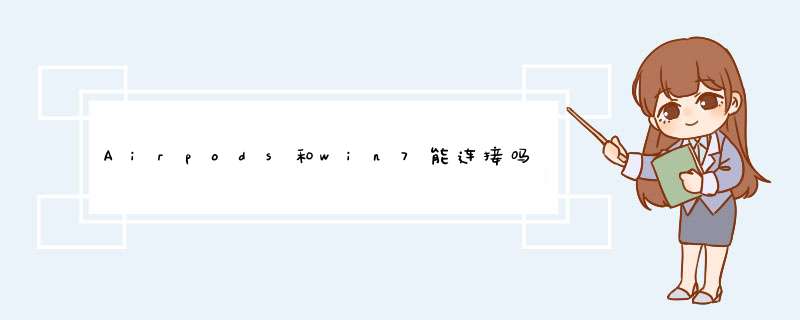
Airpods不能和win7连接。Apple AirPods是一款由苹果公司推出的无线耳机,通过iCloud同步功能,仅兼容于带有苹果系统的移动设备iPhone、iPad、iPod touch、Apple Watch。iPhone、iPad、iPod touch均需安装iOS 10或更新版本,Apple Watch需安装watch OS 4或更新版本。
扩展资料:
Airpods兼容机型:
iPhone:iPhone XS、iPhone XS Max、iPhone XR、iPhone X、iPhone 8、iPhone 7、iPhone 8 Plus、iPhone 7 Plus、iPhone 6s、iPhone 6s Plus、iPhone 6、iPhone 6 Plus、iPhone SE、iPhone 5s、iPhone 5c、iPhone 5。
iPad:iPad Pro 12.9 英寸 (第二代)、iPad Pro 12.9 英寸 (第一代)、iPad Pro 10.5 英寸、iPad Pro 9.7 英寸、iPad (第六代)、iPad (第五代)、iPad mini 4、iPad mini 3、iPad mini 2、iPad Air 2、iPad Air。
Apple Watch:Series 4、Series 3、Series 2、Series 1。
iPod touch:第六代 iPod touch。
将您的AirPods与Windows电脑、Mac电脑、任何其他设备或游戏系统配对的过程与配置任何一套蓝牙耳机方法相同。现在将介绍AirPods如何连接电脑(包括Windows 10,Windows 7和Mac)
方法如下
1.如果 AirPods 在耳机盒中,请打开盒盖,按住耳机盒背面的设置按钮直到状态指示灯闪烁白色。
2.在任务栏的通知区域找到蓝牙图标,右键单击蓝牙图标,选择添加蓝牙设备,将d出蓝牙和其他设备的设置窗口。
3.添加蓝牙设备。在“蓝牙和其他设备”设置窗口中,打开蓝牙开关,然后单击“添加蓝牙或其他设备”。
4.将电脑与AirPods连接。在添加设备窗口,选择“蓝牙”,在下一个窗口中选择您的AirPods设备,最后点击连接按钮进行配对。
5.将AirPods作为您输出设备。在“蓝牙和其他设备”设置窗口的相关设置中,选择声音设置,在声音对话框中将蓝牙设备作为输出设备即可
Airpods 耳机连接 Windows 电脑的方法如下:
一、工具/原料:
小新 Air13、Windows 10、Airpods Pro 3代。
二、具体步骤:
1、进入 Window10 系统设置页面,点击界面里的“设备”。
2、跳转到蓝牙和其他设备界面之后,点击页面上方的“添加蓝牙或其他设备”。
3、切换到添加设备d窗之后,点击页面中的“蓝牙”,搜索 Airpods 的蓝牙进行连接即可。
欢迎分享,转载请注明来源:内存溢出

 微信扫一扫
微信扫一扫
 支付宝扫一扫
支付宝扫一扫
评论列表(0条)